
Photoshop 技能167个
13页1、Phtoso 技能67个1、选择素材图。 2、创建新画布,背景填充黑色,并将人物素材拖到画布中,使用橡皮擦工具将脸部之外的部分擦除。 3、创建新透明画布(20 0px),将前景色设为白色,使用1x的铅笔工具对画布左侧和下侧描边. 4、编辑 变换 变形,按下图调整网格层节点。 5、将图层不透明度设为0%。双击网格层打开图层样式窗口,选择外发光,混合模式为“颜色减淡”,不透明度100%,颜色为白色,扩展0,大小5。 6、创建新图层,使用钢笔工具沿网格选出若干方块,并用黑色填充。 7、按住Ctr 键并点击上述黑色方块层获得选区,选择人像层,剪切并粘贴(粘贴后的图层命名为“碎片”),并通过自由变换(Ctr T)将其缩小一点后移动到如下位置。 8、选择碎片层,按住At键,并同时点击键盘向右方向键(点次),得到类似立体效果.此时看到图层面板中出现1个碎片层,将除了顶层外的其他碎片层合并,并将合并后的图层命名为“侧边。双击侧边层,打开图层样式窗口,选择渐变叠加,将不透明度设为80%,角度10,使用#00 到 5761渐变,其他属性取默认值. 9、利用画笔工具为侧边添加一些纹理效果。 1、重复执行步骤
2、6-步骤9,得到如下效果. 1、将所有的黑色方块层合并,双击打开图层样式窗口,选择斜面与浮雕,样式为“内斜面”,深度“75”,大小5x,软化0px,角度0,高度5.高光模式为“滤色”,高光颜色DA5,不透明度00。 阴影模式“正片叠底,阴影颜色#0000,不透明度7. 12、在碎片层下方创建新图层,使用烟雾笔刷添加烟雾效果.选择碎片层,使用黑色柔角笔刷描绘画布右侧,得到如下渐隐效果。 1、在人物层上方创建新图层,再次使用钢笔工具随意选出若干方块,并用黑色填充。将图层混合模式设为“柔光”.14、操作与步骤 13相同,只是填充颜色换成白色。 1、选择人物层,滤镜 模糊表面模糊,半径5px,阀值15。在所有图层上方创建调整图层,图层 创建调整图层 色阶,属性设为1,1.2,4。 16、为了得到酷酷的感觉,可以在胳膊上添加条形码纹身。 1新建灰色涂层,用曲线调整亮度,12,24 2.抠出眼睛和嘴,做个强调, 3降低整体饱和度,饱和度5 4。用颜色叠加给整体颜色倾向, 隐藏色相和颜色叠加两层,,打开通道面板,复制R通道, 6.新建图层粘贴,并用滤色模式调整透明度 1.复制图层,新建通道混合调整图
3、层,灰色通道,红色+4,绿色+2%,蓝色10,单色 2.新建纯色混合图层,选择75046颜色,混合模式为颜色, 3新建曲线调整图层,输入68,输出2,-输入114,输出68,-输入208,输出19, 4新建一纯色图层,选择4425颜色,混合模式为颜色,按住lt单击蒙板, 5.tr+D恢复默认的背景颜色,CtlDt给蒙版填充黑色的背景色, 改变画面,中高光与暗部过渡部分的色调,以丰富画面的色彩,用画笔在蒙板 插出需要上色的部分,300像素,不透明度0,流量100 7字体的安排与设计为了使人物与画面的色调有个呼应,给人物的嘴唇上点唇彩,新建一个图层,选择线性减淡混合模式,添上05D颜色,选择适合上唇彩的画笔,散点的画笔,像素9,9放大 ,在唇的反光部位画出唇彩,注意观察,不断的调整,画好唇彩之后看下总体,这个时候画面已经有个呼应了,色彩变得丰富,又不喧宾夺主,正好衬托出了产品, 10.如果产品直接带在模特身上了,在给人物调好色之后,在给产品上色或者用蒙板把产品直接给插出来都可以 1。打开文件,复制一个图层副本 2。选中复制的图层按自由变换快捷键ctl+t改变人物的脸形使更修长 。按合并图层
4、(crl+e)后,用载剪工具使画面从新构图,裁去多出的部份, 图像调整可选颜色:红色-0,2,20,50。黄色4,-2,30,-80。白色-,0,0中间色-0,5,-5,-55按曲线(tr+m)调整整体颜色,RB全通道输出21,输入7,蓝通道输出,输入12, 6。图像调整色彩平衡(ctrl+b),阴影10,0,15。高光10,0,7用图章工具将嘴周围皮肤盖均匀,8。用钢笔把眼袋和脸部暗部圈起,羽化60,曲线把选区调亮使减淡眼袋和减小脸部肌肉不放松的表情, 9继续选区羽化60,曲线调亮,使脸部饱满点,输出16,输入13 0。把高光部份圈出来,羽化6011曲线调亮,使脸部饱满点,输出138,输入118. 12。修眉,把眉毛顶部连皮肤用套索工具圈起,羽化,复制一层,把复制图层往下移,以达到修眉作用,图章修眉,这个要很仔细 13.开始调整眼睛,选把眼球部份圈出来,复制一层 1钢笔圈出要做眼影的区域,复制一层后,曲线压暗,颜色要调整好, 15.再把眼影颜色统一,色彩平衡(中间调):+50,0,0。(阴影):+20,0, 6细节颜色调整,上眼睑1/3部分,色相饱和度:0,4,01。圈出细节,上眼睑
《Photoshop 技能167个》由会员大米分享,可在线阅读,更多相关《Photoshop 技能167个》请在金锄头文库上搜索。
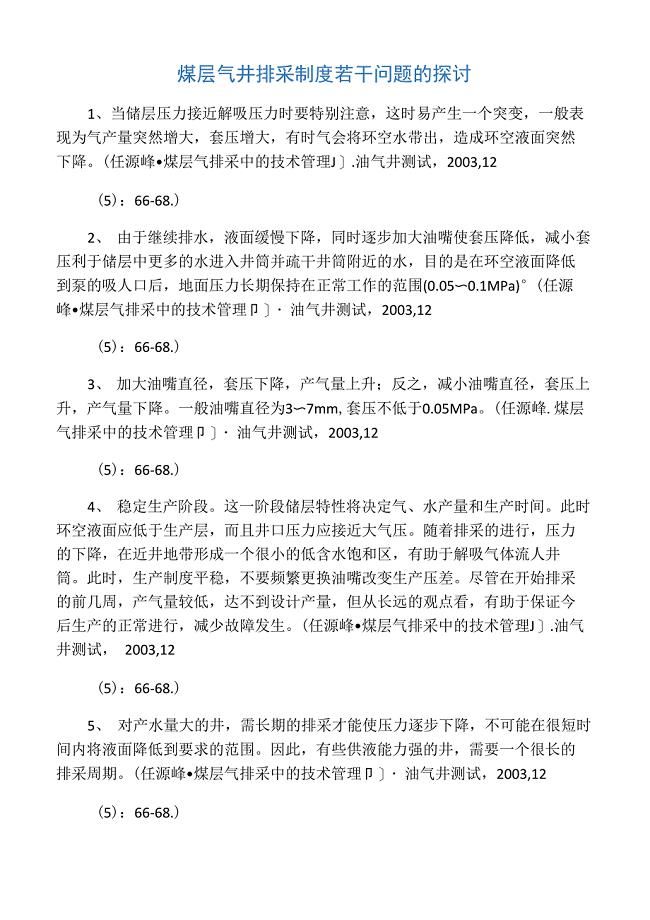
煤层气排采制度分析
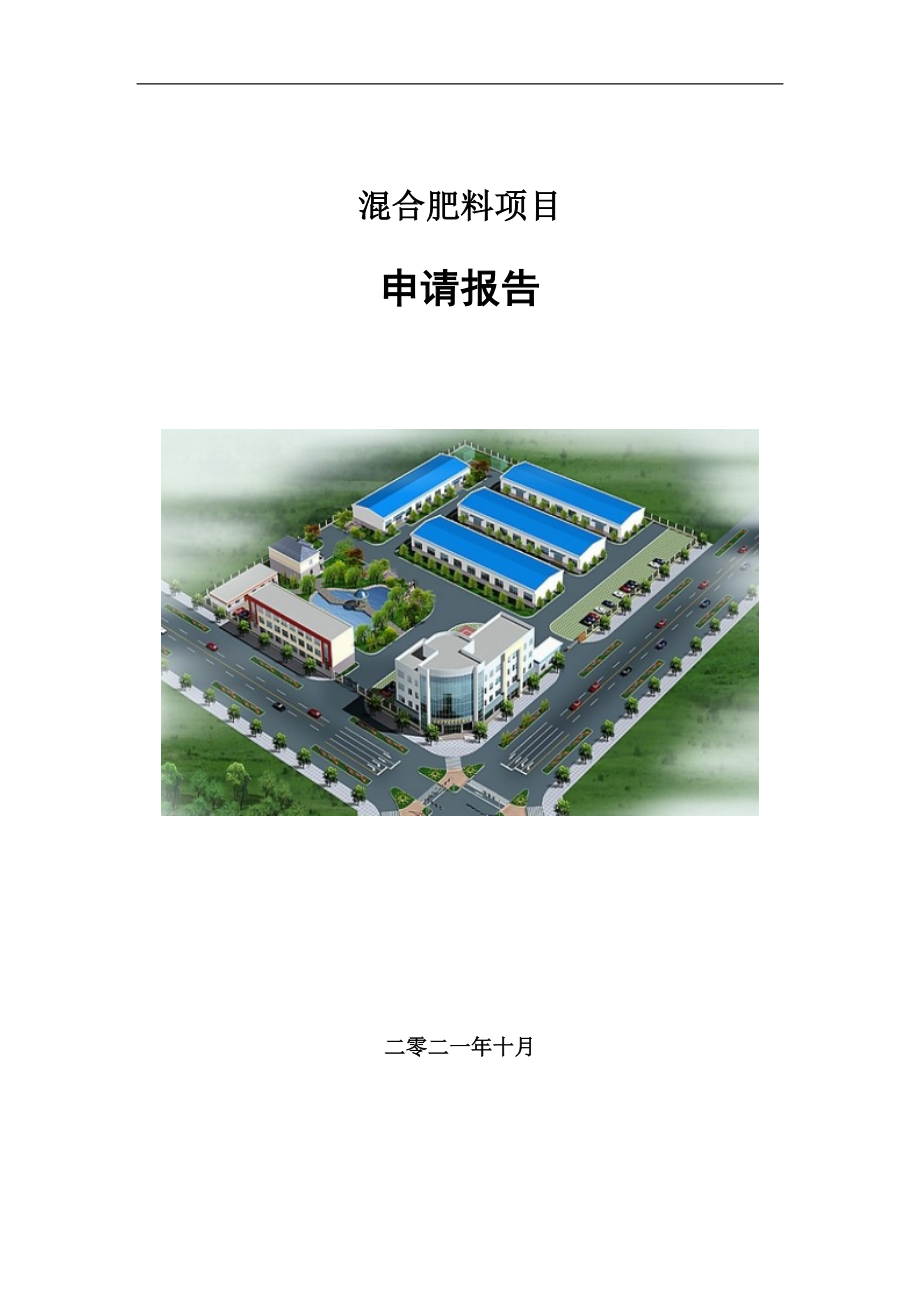
混合肥料项目申请报告写作参考模板
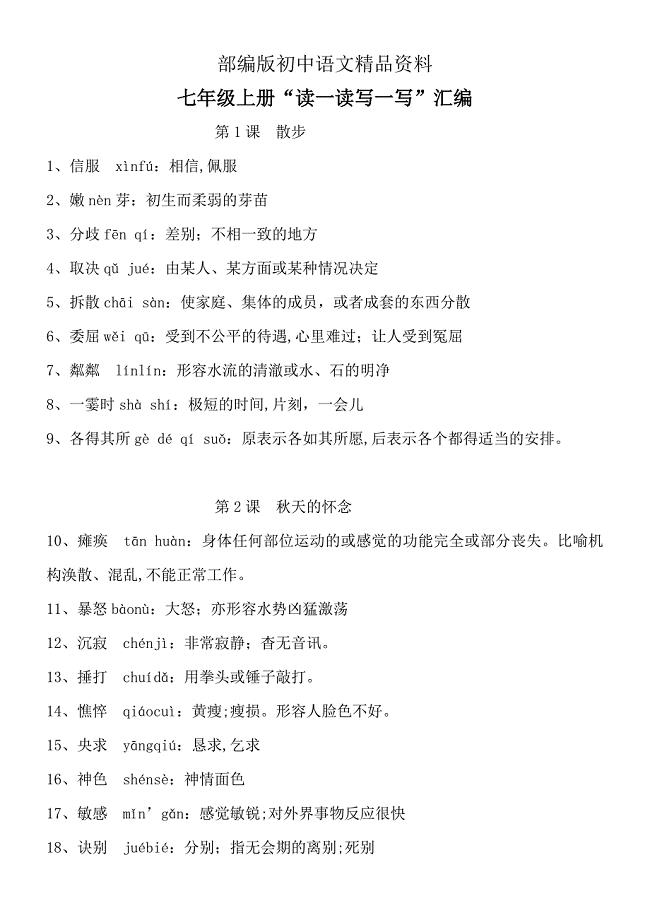
精品人教版七年级上册128课“读一读写一写”汇编

花生种植技术0001
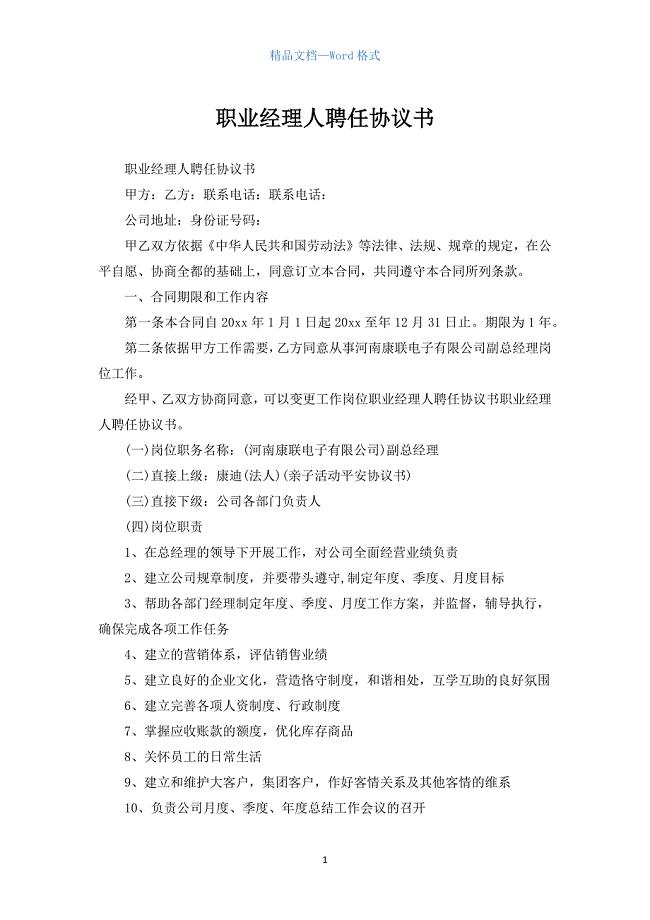
职业经理人聘任协议书.docx
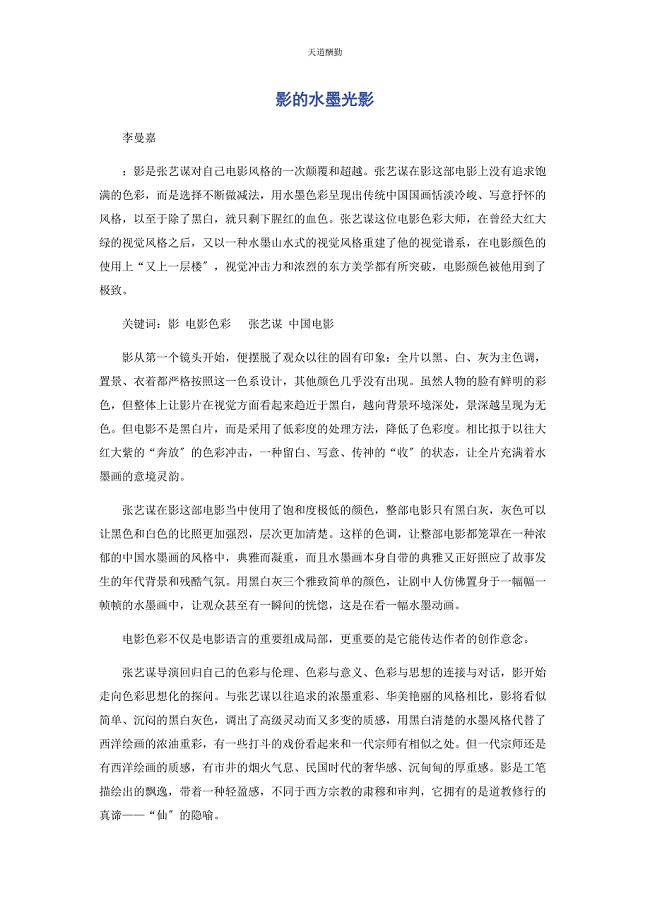
2023年《影》的水墨光影.docx
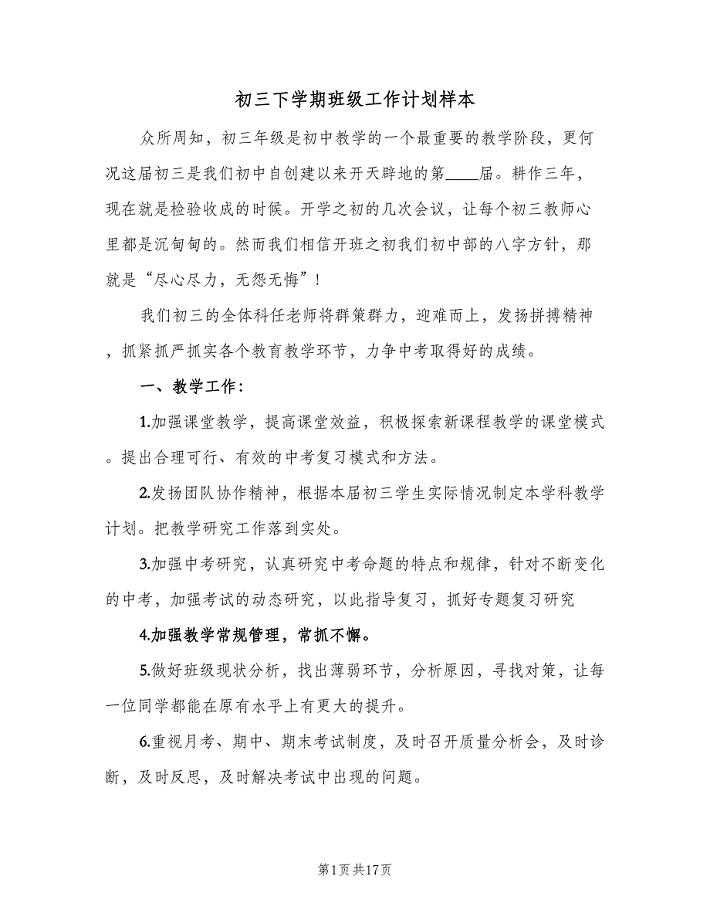
初三下学期班级工作计划样本(六篇)
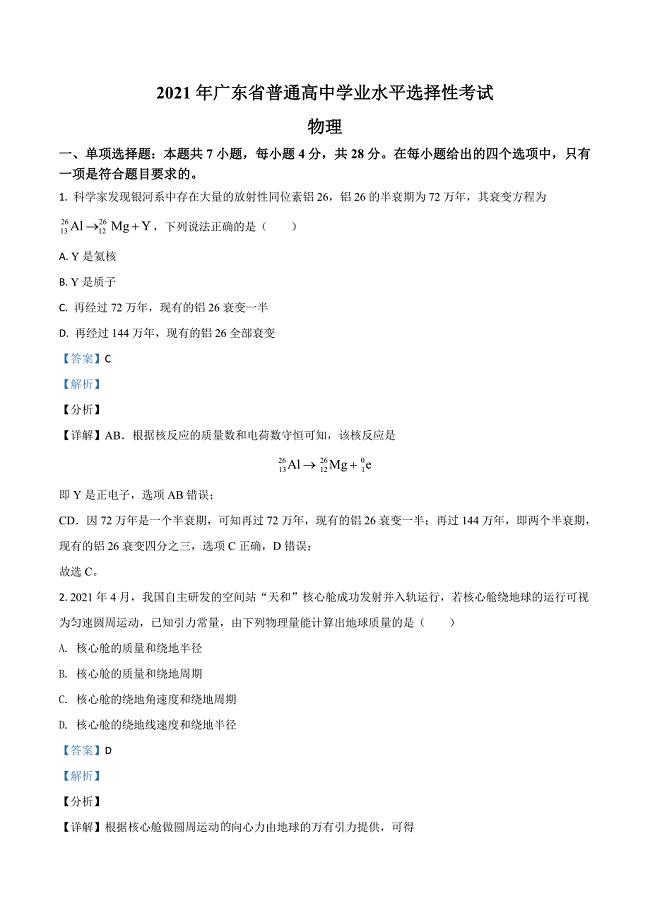
2021年广东省普通高中学业水平选择性考试(广东卷)及答案
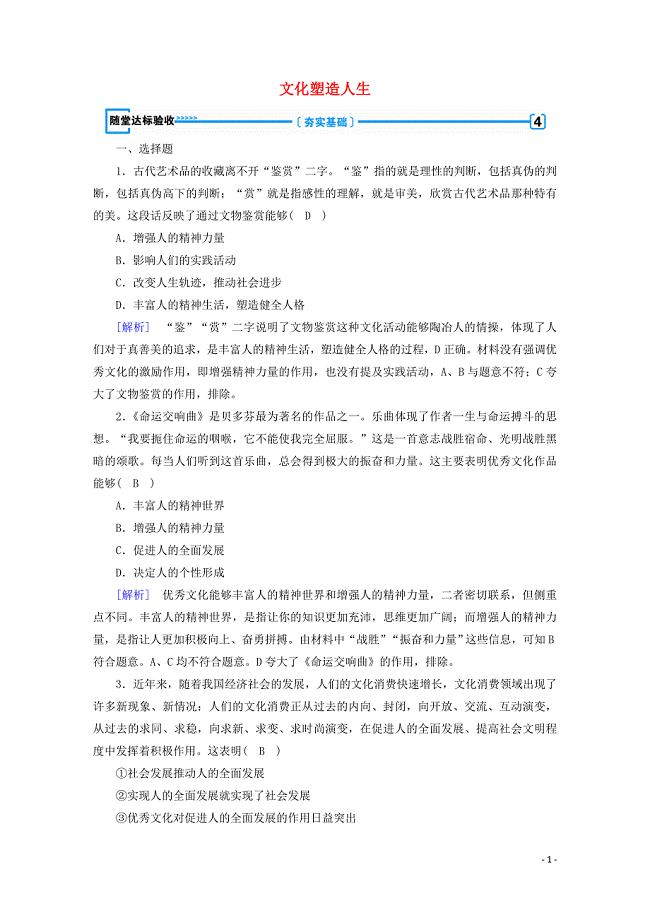
2019-2020学年高中政治第一单元文化与生活第二课文化对人的影响第2框文化塑造人生随堂达标验收含.doc
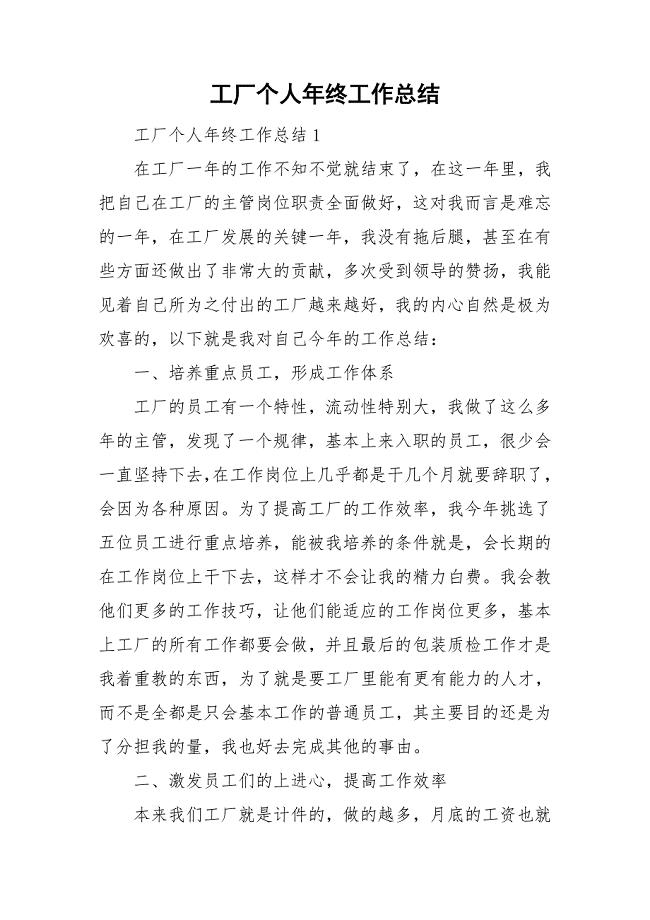
工厂个人年终工作总结.doc

中央广播电视大学开放专科市场营销学课程期末考试历年试题及答案精编汇总推荐
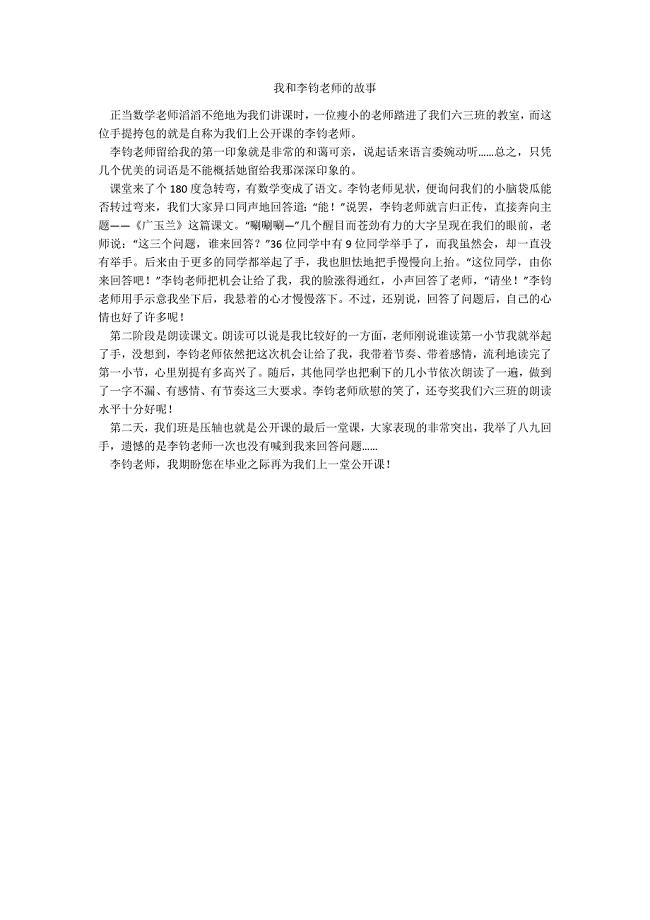
我和李钧老师的故事
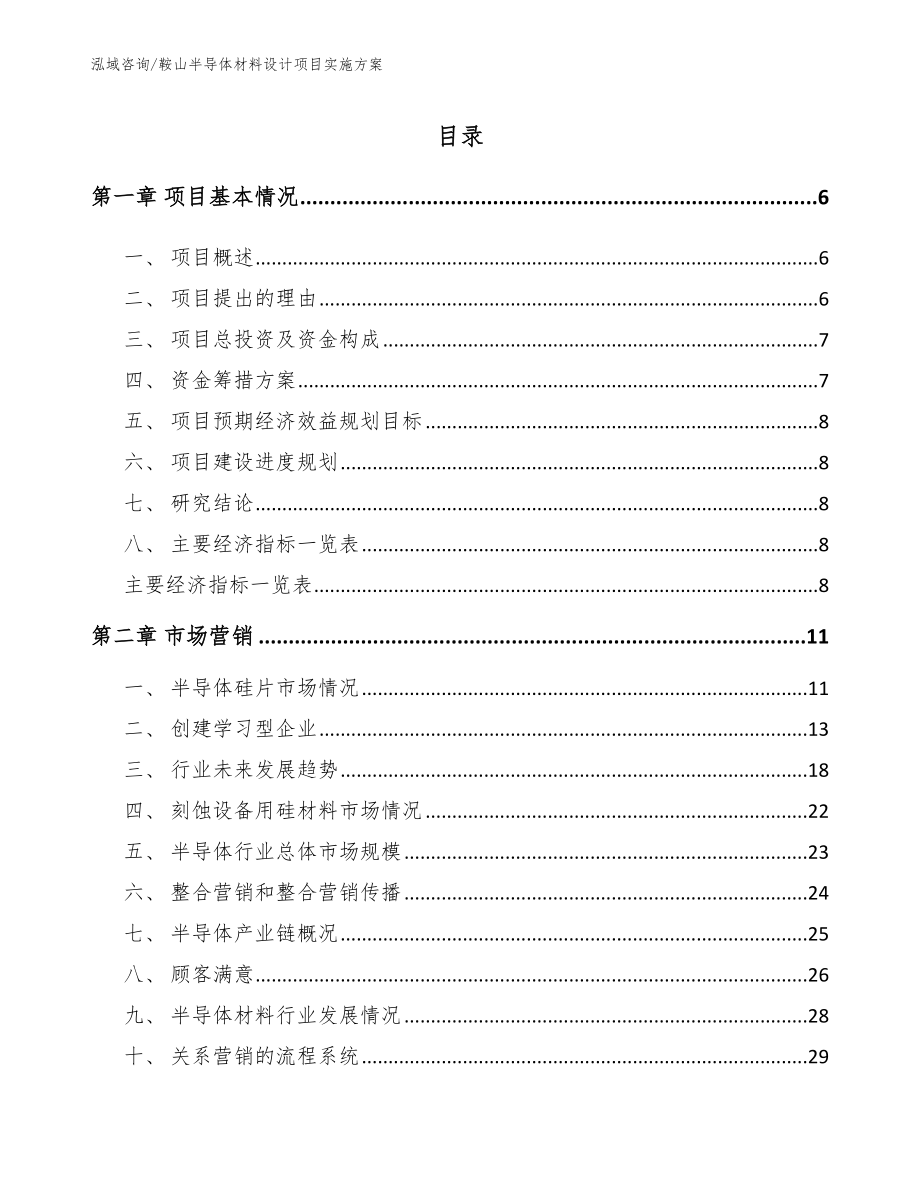
鞍山半导体材料设计项目实施方案
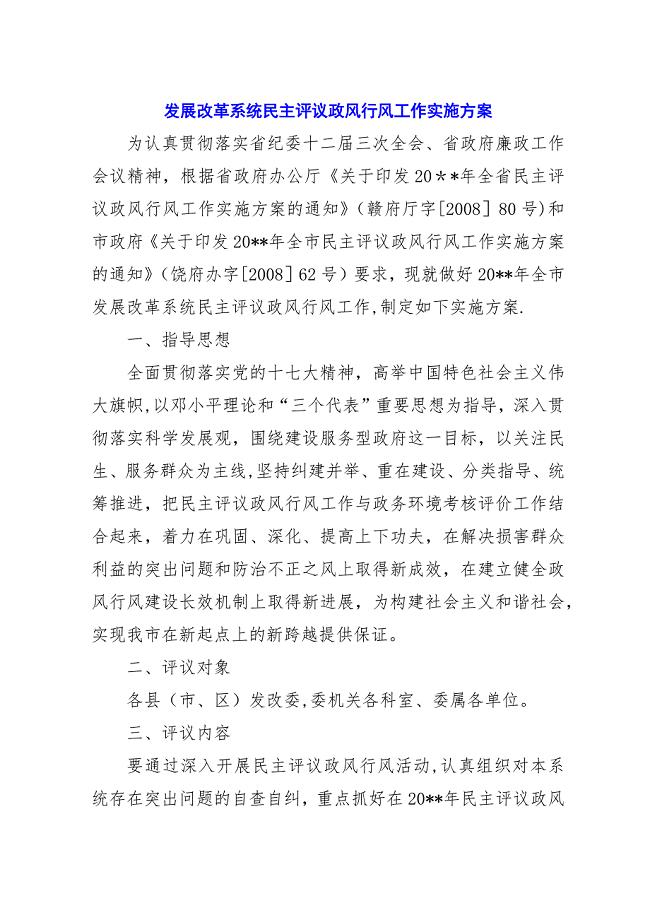
发展改革系统民主评议政风行风工作实施方案_1.docx

监理项目防坍塌防高坠专项检查表

中国地质大学21春《信息资源管理》在线作业二满分答案_67
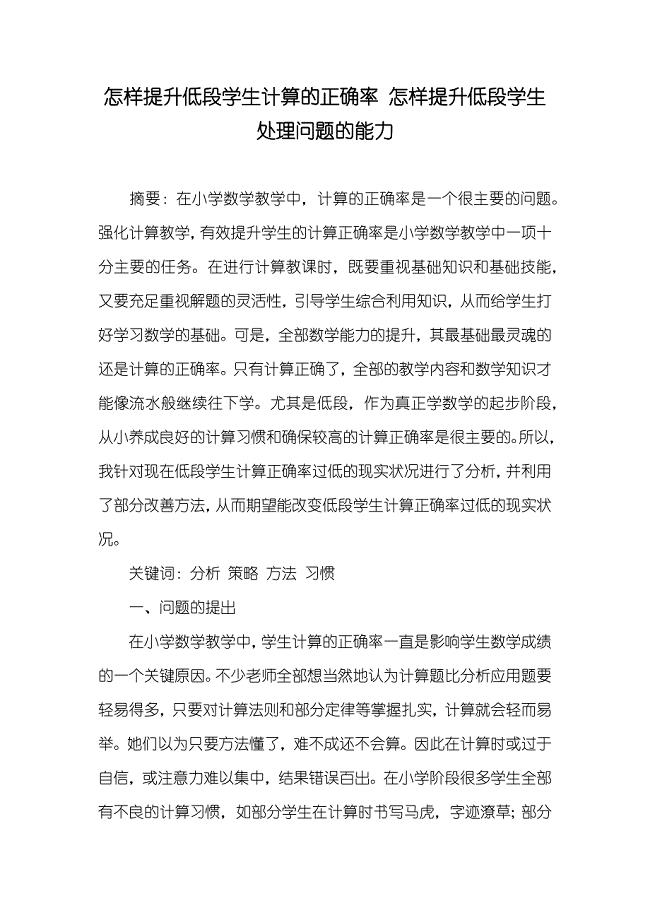
怎样提升低段学生计算的正确率 怎样提升低段学生处理问题的能力

广东省国产非特殊用途化妆品产品备案信息29880.doc
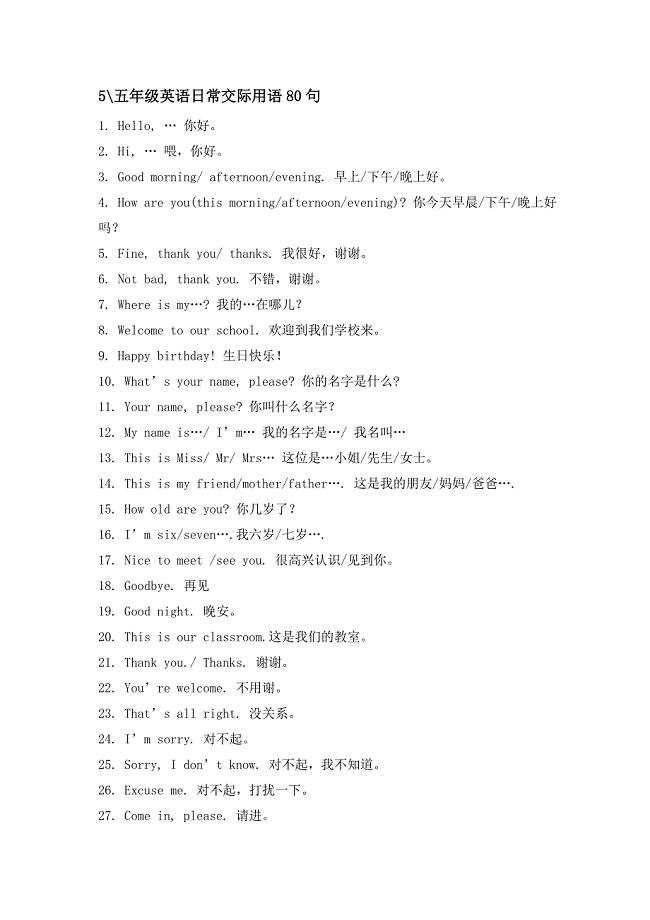
五年级英语日常交际用语80句
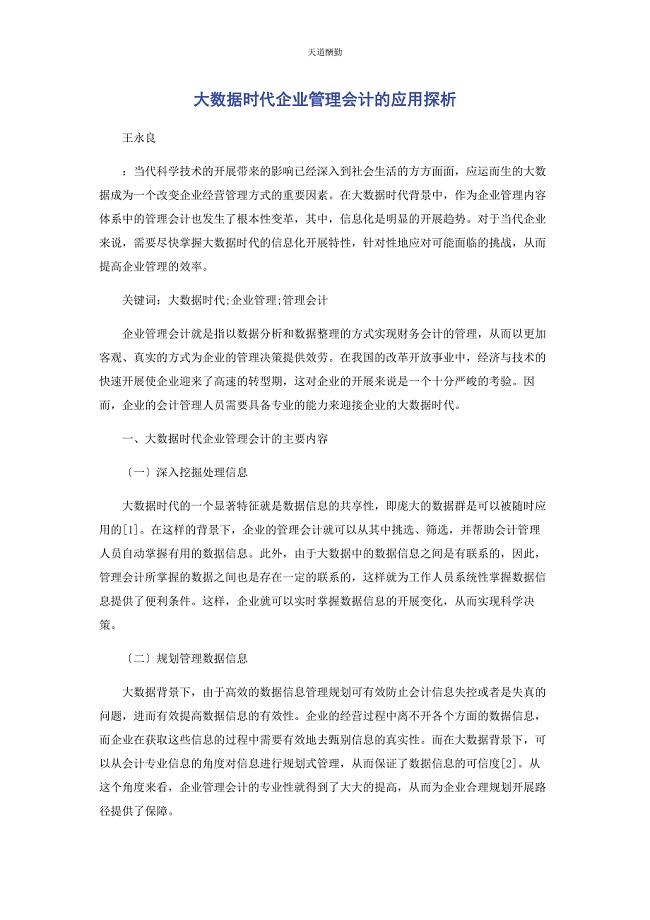
2023年大数据时代企业管理会计的应用探析.docx
 合肥广告文案招聘
合肥广告文案招聘
2023-01-11 9页
 个人托付书范文锦集八篇
个人托付书范文锦集八篇
2024-02-24 8页
 2023年建筑实务真题
2023年建筑实务真题
2023-03-27 12页
 北京市各城区中考语文二模分类汇编非连续文本阅读
北京市各城区中考语文二模分类汇编非连续文本阅读
2023-06-28 44页
 2023年秋东财个人财务规划在线作业一29
2023年秋东财个人财务规划在线作业一29
2022-07-27 16页
 奢侈品品牌读音及部分品牌起源
奢侈品品牌读音及部分品牌起源
2022-07-19 8页
 圆的性质节圆的有关计算讲义
圆的性质节圆的有关计算讲义
2023-10-23 12页
 如何增强数学教学的趣味性
如何增强数学教学的趣味性
2023-12-18 2页
 备工程竣工验收报告
备工程竣工验收报告
2023-03-29 8页
 《背影》重难点突破
《背影》重难点突破
2023-10-31 2页

